TOYOTA PROACE 2020 ΟΔΗΓΌΣ ΧΡΉΣΗΣ (in Greek)
Manufacturer: TOYOTA, Model Year: 2020, Model line: PROACE, Model: TOYOTA PROACE 2020Pages: 430, PDF Size: 49.08 MB
Page 361 of 430
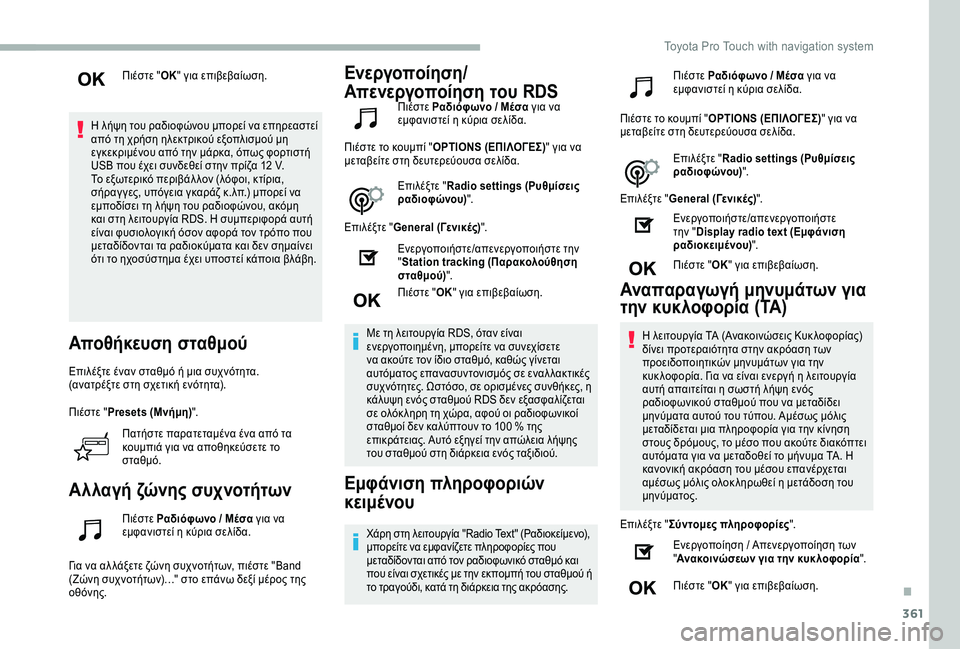
361
Πιέστε "ΟΚ" για επιβεβαίωση.
Η λήψη του ραδιοφώνου μπορεί να επηρεαστεί από τη χρήση ηλεκτρικού εξοπλισμού μη εγκεκριμένου από την μάρκα, όπως φορτιστή USB που έχει συνδεθεί στην πρίζα 12 V.Το εξωτερικό περιβάλ λον (λόφοι, κτίρια, σήραγ γες, υπόγεια γκαράζ κ.λπ.) μπορεί να εμποδίσει τη λήψη του ραδιοφώνου, ακόμη και στη λειτουργία RDS. Η συμπεριφορά αυτή είναι φυσιολογική όσον αφορά τον τρόπο που μεταδίδονται τα ραδιοκύματα και δεν σημαίνει ότι το ηχοσύστημα έχει υποστεί κάποια βλάβη.
Αποθήκευση σταθμού
Επιλέξτε έναν σταθμό ή μια συχνότητα.(ανατρέξτε στη σχετική ενότητα).
Πιέστε "Presets (Μνήμη)".
Πατήστε παρατεταμένα ένα από τα κουμπιά για να αποθηκεύσετε το σταθμό.
Αλλαγή ζώνης συχνοτήτων
Πιέστε Ραδιόφωνο / Μέσα για να εμφανιστεί η κύρια σελίδα.
Για να αλ λάξετε ζώνη συχνοτήτων, πιέστε "Band (Ζώνη συχνοτήτων)…" στο επάνω δεξί μέρος της οθόνης.
Ενεργοποίηση/
Απενεργοποίηση του RDSΠιέστε Ραδιόφωνο / Μέσα για να εμφανιστεί η κύρια σελίδα.
Πιέστε το κουμπί "OPTIONS (ΕΠΙΛΟΓΕΣ)" για να μεταβείτε στη δευτερεύουσα σελίδα.
Επιλέξτε "Radio settings (Ρυθμίσεις ραδιοφώνου)".
Επιλέξτε "General (Γενικές)".
Ενεργοποιήστε/απενεργοποιήστε την "Station tracking (Παρακολούθηση σταθμού)".
Πιέστε "ΟΚ" για επιβεβαίωση.
Με τη λειτουργία RDS, όταν είναι ενεργοποιημένη, μπορείτε να συνεχίσετε να ακούτε τον ίδιο σταθμό, καθώς γίνεται αυτόματος επανασυντονισμός σε εναλ λακτικές συχνότητες. Ωστόσο, σε ορισμένες συνθήκες, η κάλυψη ενός σταθμού RDS δεν εξασφαλίζεται σε ολόκ ληρη τη χώρα, αφού οι ραδιοφωνικοί σταθμοί δεν καλύπτουν το 100 % της επικράτειας. Αυτό εξηγεί την απώλεια λήψης του σταθμού στη διάρκεια ενός ταξιδιού.
Εμφάνιση πληροφοριών
κειμένου
Χάρη στη λειτουργία "Radio Text" (Ραδιοκείμενο), μπορείτε να εμφανίζετε πληροφορίες που μεταδίδονται από τον ραδιοφωνικό σταθμό και που είναι σχετικές με την εκπομπή του σταθμού ή το τραγούδι, κατά τη διάρκεια της ακρόασης.
Πιέστε Ραδιόφωνο / Μέσα για να εμφανιστεί η κύρια σελίδα.
Πιέστε το κουμπί "OPTIONS (ΕΠΙΛΟΓΕΣ)" για να μεταβείτε στη δευτερεύουσα σελίδα.
Επιλέξτε "Radio settings (Ρυθμίσεις ραδιοφώνου)".
Επιλέξτε "General (Γενικές)".
Ενεργοποιήστε/απενεργοποιήστε την "Display radio text (Εμφάνιση ραδιοκειμένου)".
Πιέστε "ΟΚ" για επιβεβαίωση.
Αναπαραγωγή μηνυμάτων για
την κυκλοφορία (TA)
Η λειτουργία ΤΑ (Ανακοινώσεις Κυκ λοφορίας) δίνει προτεραιότητα στην ακρόαση των προειδοποιητικών μηνυμάτων για την κυκ λοφορία. Για να είναι ενεργή η λειτουργία αυτή απαιτείται η σωστή λήψη ενός ραδιοφωνικού σταθμού που να μεταδίδει μηνύματα αυτού του τύπου. Αμέσως μόλις μεταδίδεται μια πληροφορία για την κίνηση στους δρόμους, το μέσο που ακούτε διακόπτει αυτόματα για να μεταδοθεί το μήνυμα ΤΑ. Η κανονική ακρόαση του μέσου επανέρχεται αμέσως μόλις ολοκ ληρωθεί η μετάδοση του μηνύματος.
Επιλέξτε "Σύντομες πληροφορίες".
Ενεργοποίηση / Απενεργοποίηση των "Ανακοινώσεων για την κυκ λοφορία".
Πιέστε "ΟΚ" για επιβεβαίωση.
.
Toyota Pro Touch with navigation system
Page 362 of 430
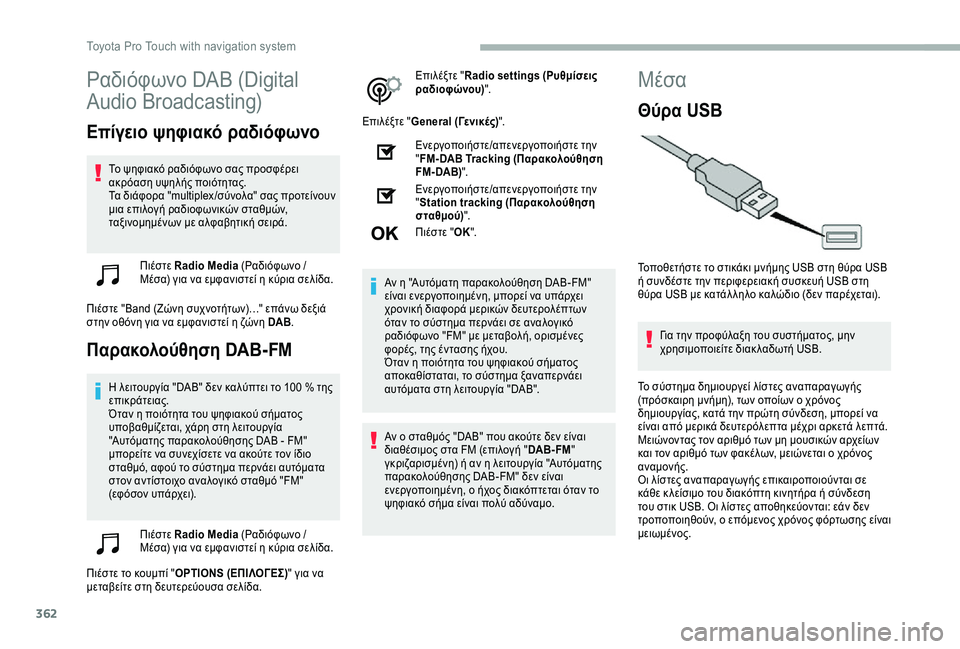
362
Ραδιόφωνο DAB (Digital
Audio Broadcasting)
Επίγειο ψηφιακό ραδιόφωνο
Το ψηφιακό ραδιόφωνο σας προσφέρει ακρόαση υψηλής ποιότητας.Τα διάφορα "multiplex /σύνολα" σας προτείνουν μια επιλογή ραδιοφωνικών σταθμών, ταξινομημένων με αλφαβητική σειρά.
Πιέστε Radio Media (Ραδιόφωνο / Μέσα) για να εμφανιστεί η κύρια σελίδα.
Πιέστε "Band (Ζώνη συχνοτήτων)…" επάνω δεξιά στην οθόνη για να εμφανιστεί η ζώνη DAB.
Παρακολούθηση DAB- FM
Η λειτουργία "DAB" δεν καλύπτει το 100 % της επικράτειας.Όταν η ποιότητα του ψηφιακού σήματος υποβαθμίζεται, χάρη στη λειτουργία "Αυτόματης παρακολούθησης DAB - FM" μπορείτε να συνεχίσετε να ακούτε τον ίδιο σταθμό, αφού το σύστημα περνάει αυτόματα στον αντίστοιχο αναλογικό σταθμό "FM" (εφόσον υπάρχει).
Πιέστε Radio Media (Ραδιόφωνο / Μέσα) για να εμφανιστεί η κύρια σελίδα.
Πιέστε το κουμπί "OPTIONS (ΕΠΙΛΟΓΕΣ)" για να μεταβείτε στη δευτερεύουσα σελίδα.
Επιλέξτε "Radio settings (Ρυθμίσεις ραδιοφώνου)".
Επιλέξτε "General (Γενικές)".
Ενεργοποιήστε/απενεργοποιήστε την "FM- DAB Tracking (Παρακολούθηση FM- DAB)".
Ενεργοποιήστε/απενεργοποιήστε την "Station tracking (Παρακολούθηση σταθμού)".
Πιέστε "ΟΚ".
Αν η "Αυτόματη παρακολούθηση DAB-FM" είναι ενεργοποιημένη, μπορεί να υπάρχει χρονική διαφορά μερικών δευτερολέπτων όταν το σύστημα περνάει σε αναλογικό ραδιόφωνο "FM" με μεταβολή, ορισμένες φορές, της έντασης ήχου.Όταν η ποιότητα του ψηφιακού σήματος αποκαθίσταται, το σύστημα ξαναπερνάει αυτόματα στη λειτουργία "DAB".
Αν ο σταθμός "DAB" που ακούτε δεν είναι διαθέσιμος στα FM (επιλογή "DAB- FM" γκριζαρισμένη) ή αν η λειτουργία "Αυτόματης παρακολούθησης DAB-FM" δεν είναι ενεργοποιημένη, ο ήχος διακόπτεται όταν το ψηφιακό σήμα είναι πολύ αδύναμο.
Mέσα
Θύρα USB
Τοποθετήστε το στικάκι μνήμης USB στη θύρα USB ή συνδέστε την περιφερειακή συσκευή USB στη θύρα USB με κατάλ ληλο καλώδιο (δεν παρέχεται).
Για την προφύλαξη του συστήματος, μην χρησιμοποιείτε διακ λαδωτή USB.
Το σύστημα δημιουργεί λίστες αναπαραγωγής (πρόσκαιρη μνήμη), των οποίων ο χρόνος δημιουργίας, κατά την πρώτη σύνδεση, μπορεί να είναι από μερικά δευτερόλεπτα μέχρι αρκετά λεπτά.Μειώνοντας τον αριθμό των μη μουσικών αρχείων και τον αριθμό των φακέλων, μειώνεται ο χρόνος αναμονής.Οι λίστες αναπαραγωγής επικαιροποιούνται σε κάθε κ λείσιμο του διακόπτη κινητήρα ή σύνδεση του στικ USB. Οι λίστες αποθηκεύονται: εάν δεν τροποποιηθούν, ο επόμενος χρόνος φόρτωσης είναι μειωμένος.
Toyota Pro Touch with navigation system
Page 363 of 430
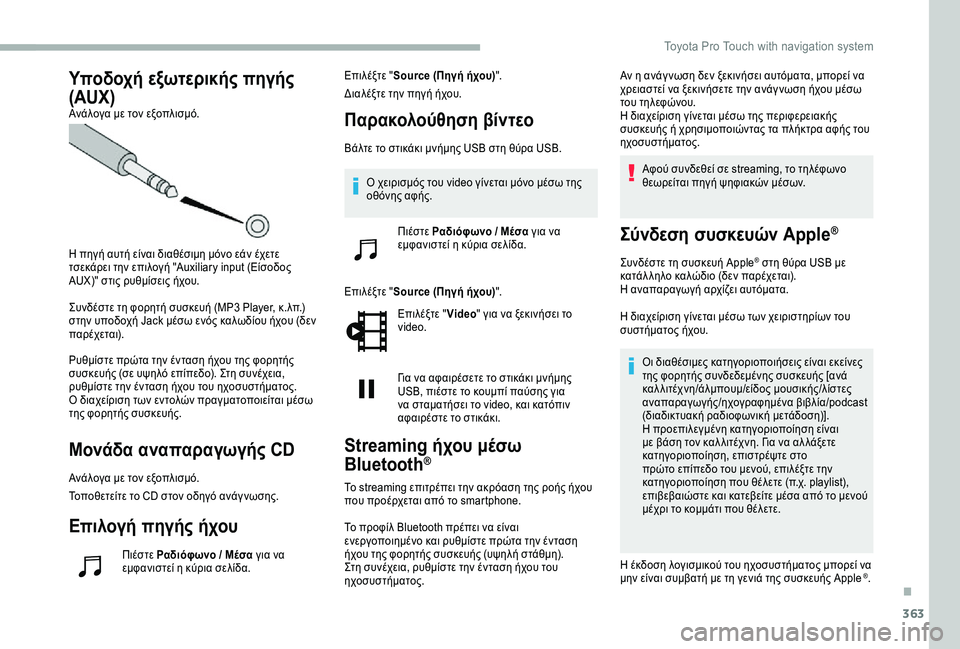
363
Υποδοχή εξωτερικής πηγής
(AUX)Ανάλογα με τον εξοπλισμό.
Η πηγή αυτή είναι διαθέσιμη μόνο εάν έχετε τσεκάρει την επιλογή "Auxiliary input (Είσοδος AUX)" στις ρυθμίσεις ήχου.
Συνδέστε τη φορητή συσκευή (MP3 Player, κ.λπ.) στην υποδοχή Jack μέσω ενός καλωδίου ήχου (δεν παρέχεται).
Ρυθμίστε πρώτα την ένταση ήχου της φορητής συσκευής (σε υψηλό επίπεδο). Στη συνέχεια, ρυθμίστε την ένταση ήχου του ηχοσυστήματος.Ο διαχείριση των εντολών πραγματοποιείται μέσω της φορητής συσκευής.
Μονάδα αναπαραγωγής CD
Ανάλογα με τον εξοπλισμό.
Τοποθετείτε το CD στον οδηγό ανάγ νωσης.
Επιλογή πηγής ήχου
Πιέστε Ραδιόφωνο / Μέσα για να εμφανιστεί η κύρια σελίδα.
Επιλέξτε "Source (Πηγή ήχου)".
Διαλέξτε την πηγή ήχου.
Παρακολούθηση βίντεο
Βάλτε το στικάκι μνήμης USB στη θύρα USB.
Επιλέξτε "Source (Πηγή ήχου)".
Επιλέξτε "Video" για να ξεκινήσει το video.
Για να αφαιρέσετε το στικάκι μνήμης USB, πιέστε το κουμπί παύσης για να σταματήσει το video, και κατόπιν αφαιρέστε το στικάκι.
Streaming ήχου μέσω
Bluetooth®
Το streaming επιτρέπει την ακρόαση της ροής ήχου που προέρχεται από το smartphone.
Το προφίλ Bluetooth πρέπει να είναι ενεργοποιημένο και ρυθμίστε πρώτα την ένταση ήχου της φορητής συσκευής (υψηλή στάθμη).Στη συνέχεια, ρυθμίστε την ένταση ήχου του ηχοσυστήματος.
Αν η ανάγ νωση δεν ξεκινήσει αυτόματα, μπορεί να χρειαστεί να ξεκινήσετε την ανάγ νωση ήχου μέσω του τηλεφώνου.Η διαχείριση γίνεται μέσω της περιφερειακής συσκευής ή χρησιμοποιώντας τα πλήκτρα αφής του ηχοσυστήματος.
Αφού συνδεθεί σε streaming, το τηλέφωνο θεωρείται πηγή ψηφιακών μέσων.
Σύνδεση συσκευών Apple®
Συνδέστε τη συσκευή Apple® στη θύρα USB με κατάλ ληλο καλώδιο (δεν παρέχεται).Η αναπαραγωγή αρχίζει αυτόματα.
Η διαχείριση γίνεται μέσω των χειριστηρίων του συστήματος ήχου.
Οι διαθέσιμες κατηγοριοποιήσεις είναι εκείνες της φορητής συνδεδεμένης συσκευής [ανά καλλιτέχνη/άλμπουμ/είδος μουσικής/λίστες αναπαραγωγής/ηχογραφημένα βιβλία/podcast (διαδικτυακή ραδιοφωνική μετάδοση)].Η προεπιλεγμένη κατηγοριοποίηση είναι με βάση τον καλ λιτέχνη. Για να αλ λάξετε κατηγοριοποίηση, επιστρέψτε στο πρώτο επίπεδο του μενού, επιλέξτε την κατηγοριοποίηση που θέλετε (π.χ. playlist), επιβεβαιώστε και κατεβείτε μέσα από το μενού μέχρι το κομμάτι που θέλετε.
Η έκδοση λογισμικού του ηχοσυστήματος μπορεί να μην είναι συμβατή με τη γενιά της συσκευής Apple ®.
Ο χειρισμός του video γίνεται μόνο μέσω της οθόνης αφής.
Πιέστε Ραδιόφωνο / Μέσα για να εμφανιστεί η κύρια σελίδα.
.
Toyota Pro Touch with navigation system
Page 364 of 430
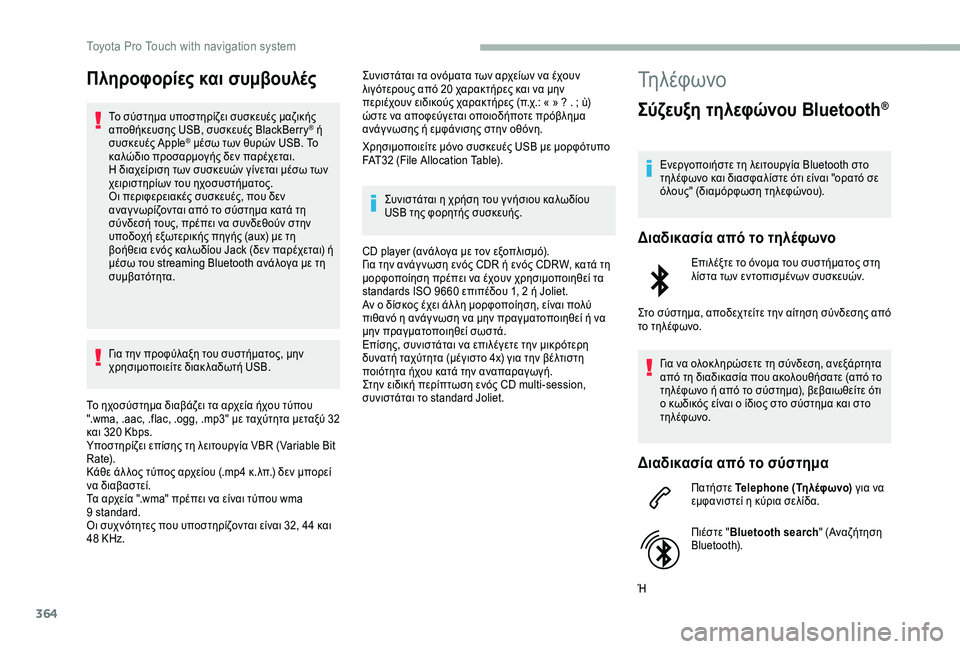
364
Πληροφορίες και συμβουλές
Το σύστημα υποστηρίζει συσκευές μαζικής αποθήκευσης USB, συσκευές BlackBerry® ή συσκευές Apple® μέσω των θυρών USB. Το καλώδιο προσαρμογής δεν παρέχεται.Η διαχείριση των συσκευών γίνεται μέσω των χειριστηρίων του ηχοσυστήματος.Οι περιφερειακές συσκευές, που δεν αναγ νωρίζονται από το σύστημα κατά τη σύνδεσή τους, πρέπει να συνδεθούν στην υποδοχή εξωτερικής πηγής (aux) με τη βοήθεια ενός καλωδίου Jack (δεν παρέχεται) ή μέσω του streaming Bluetooth ανάλογα με τη συμβατότητα.
Για την προφύλαξη του συστήματος, μην χρησιμοποιείτε διακ λαδωτή USB.
Το ηχοσύστημα διαβάζει τα αρχεία ήχου τύπου ".wma, .aac, .flac, .ogg, .mp3" με ταχύτητα μεταξύ 32 και 320 Kbps.Υποστηρίζει επίσης τη λειτουργία VBR (Variable Bit Rate).Κάθε άλ λος τύπος αρχείου (.mp4 κ.λπ.) δεν μπορεί να διαβαστεί.Τα αρχεία ".wma" πρέπει να είναι τύπου wma 9 standard.Οι συχνότητες που υποστηρίζονται είναι 32, 44 και 48 KHz.
Συνιστάται τα ονόματα των αρχείων να έχουν λιγότερους από 20 χαρακτήρες και να μην περιέχουν ειδικούς χαρακτήρες (π.χ.: « » ? . ; ù) ώστε να αποφεύγεται οποιοδήποτε πρόβλημα ανάγ νωσης ή εμφάνισης στην οθόνη.
Χρησιμοποιείτε μόνο συσκευές USB με μορφότυπο FAT32 (File Allocation Table).
Συνιστάται η χρήση του γ νήσιου καλωδίου USB της φορητής συσκευής.
CD player (ανάλογα με τον εξοπλισμό).Για την ανάγ νωση ενός CDR ή ενός CDRW, κατά τη μορφοποίηση πρέπει να έχουν χρησιμοποιηθεί τα standards ISO 9660 επιπέδου 1, 2 ή Joliet.Αν ο δίσκος έχει άλ λη μορφοποίηση, είναι πολύ πιθανό η ανάγ νωση να μην πραγματοποιηθεί ή να μην πραγματοποιηθεί σωστά.Επίσης, συνιστάται να επιλέγετε την μικρότερη δυνατή ταχύτητα (μέγιστο 4x) για την βέλτιστη ποιότητα ήχου κατά την αναπαραγωγή.Στην ειδική περίπτωση ενός CD multi-session, συνιστάται το standard Joliet.
Τηλέφωνο
Σύζευξη τηλεφώνου Bluetooth®
Ενεργοποιήστε τη λειτουργία Bluetooth στο τηλέφωνο και διασφαλίστε ότι είναι "ορατό σε όλους" (διαμόρφωση τηλεφώνου).
Διαδικασία από το τηλέφωνο
Επιλέξτε το όνομα του συστήματος στη λίστα των εντοπισμένων συσκευών.
Στο σύστημα, αποδεχτείτε την αίτηση σύνδεσης από το τηλέφωνο.
Για να ολοκ ληρώσετε τη σύνδεση, ανεξάρτητα από τη διαδικασία που ακολουθήσατε (από το τηλέφωνο ή από το σύστημα), βεβαιωθείτε ότι ο κωδικός είναι ο ίδιος στο σύστημα και στο τηλέφωνο.
Διαδικασία από το σύστημα
Πατήστε Telephone (Τηλέφωνο) για να εμφανιστεί η κύρια σελίδα.
Πιέστε "Bluetooth search" (Αναζήτηση Bluetooth).
Ή
Toyota Pro Touch with navigation system
Page 365 of 430

365
Επιλέξτε "Search (Αναζήτηση)".Εμφανίζεται η λίστα των ανιχνευόμενων τηλεφώνων.
Σε περίπτωση αποτυχίας, συνιστάται η απενεργοποίηση και η εκ νέου ενεργοποίηση της λειτουργίας Bluetooth του τηλεφώνου.
Επιλέξτε το όνομα του επιλεγμένου τηλεφώνου στη λίστα.
Κοινή χρήση σύνδεσης
Το σύστημα προτείνει τη σύνδεση του τηλεφώνου με 3 προφίλ:- "Τη λέφ ωνο" (κιτ hands-free, μόνο τηλέφωνο),- "Audio streaming" (streaming: ασύρματη αναπαραγωγή των αρχείων ήχου στο τηλέφωνο),- "Στοιχεία mobile internet".
Ενεργοποίηση του προφίλ. Το "Στοιχεία mobile internet" είναι υποχρεωτικό για το συνδεδεμένο σύστημα πλοήγησης, αφού προηγουμένως έχετε ενεργοποιήσει την κοινή χρήση σύνδεσης του smartphone.
Επιλέξτε ένα ή περισσότερα προφίλ.
Πιέστε "ΟΚ" για επιβεβαίωση.
Ανάλογα με τον τύπο του τηλεφώνου, η επιλογή που παρέχεται είναι να αποδεχθείτε ή να μην αποδεχθείτε τη μεταφορά επαφών και μηνυμάτων.
Αυτόματη επανασύνδεση
Επιστρέφοντας στο αυτοκίνητο, αν το τελευταίο τηλέφωνο που είχε συνδεθεί είναι ξανά παρόν, αναγ νωρίζεται αυτόματα και στα περίπου 30 δευτερόλεπτα από τη στιγμή που θα ανοίξετε το διακόπτη του κινητήρα, η σύζευξη πραγματοποιείται αυτόματα (Bluetooth ενεργοποιημένο).
Για να αλ λάξετε το προφίλ σύνδεσης:
Πατήστε Telephone (Τηλέφωνο) για να εμφανιστεί η κύρια σελίδα.
Πιέστε το κουμπί "OPTIONS (ΕΠΙΛΟΓΕΣ)" για να μεταβείτε στη δευτερεύουσα σελίδα.
Επιλέξτε "Bluetooth connection (Σύνδεση Bluetooth)" για να εμφανιστεί η λίστα των συνδεδεμένων συσκευών.
Πιέστε το κουμπί "details" (λεπτομέρειες).
Επιλέξτε ένα ή περισσότερα προφίλ.
Πιέστε "ΟΚ" για επιβεβαίωση.
Η δυνατότητα του συστήματος να συνδέει ένα μόνο προφίλ εξαρτάται από το τηλέφωνο.Τα τρία προφίλ μπορούν να συνδέονται ως εργοστασιακή προεπιλογή.
Οι διαθέσιμες υπηρεσίες εξαρτώνται από το δίκτυο, την κάρτα SIM και τη συμβατότητα των χρησιμοποιούμενων συσκευών Bluetooth. Ανατρέξτε στις οδηγίες χρήσης του τηλεφώνου και απευθυνθείτε στον πάροχο για τις διαθέσιμες υπηρεσίες.
Τα προφίλ που είναι συμβατά με το σύστημα είναι τα εξής: HFP, OPP, PBAP, A 2DP, AVRCP, MAP και PAN.
Συνδεθείτε στον διαδικτυακό τόπο του κατασκευαστή για περισσότερες πληροφορίες (συμβατότητα, πρόσθετη βοήθεια κ.λπ.).
Διαχείριση συνδεδεμένων τηλεφώνων
Αυτή η λειτουργία επιτρέπει τη σύνδεση ή την αποσύνδεση μιας συσκευής όπως και την κατάργηση μιας σύζευξης.
Πατήστε Telephone (Τηλέφωνο) για να εμφανιστεί η κύρια σελίδα.
Πιέστε το κουμπί "OPTIONS (ΕΠΙΛΟΓΕΣ)" για να μεταβείτε στη δευτερεύουσα σελίδα.
.
T
Page 366 of 430
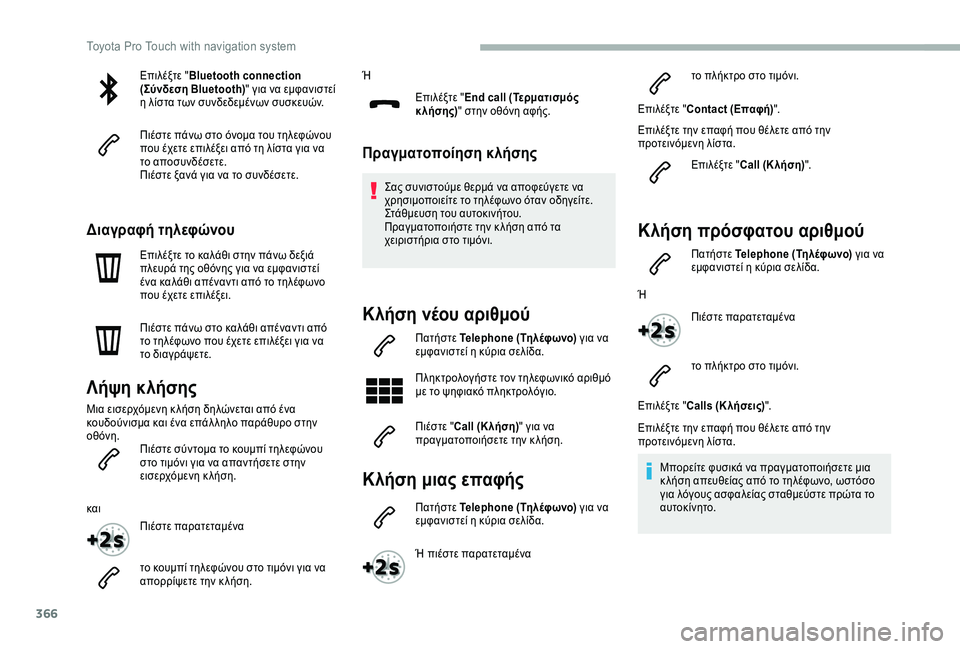
366
Επιλέξτε "Bluetooth connection (Σύνδεση Bluetooth)" για να εμφανιστεί η λίστα των συνδεδεμένων συσκευών.
Πιέστε πάνω στο όνομα του τηλεφώνου που έχετε επιλέξει από τη λίστα για να το αποσυνδέσετε.Πιέστε ξανά για να το συνδέσετε.
Διαγραφή τηλεφώνου
Επιλέξτε το καλάθι στην πάνω δεξιά πλευρά της οθόνης για να εμφανιστεί ένα καλάθι απέναντι από το τηλέφωνο που έχετε επιλέξει.
Πιέστε πάνω στο καλάθι απέναντι από το τηλέφωνο που έχετε επιλέξει για να το διαγράψετε.
Λήψη κλήσης
Μια εισερχόμενη κ λήση δηλώνεται από ένα κουδούνισμα και ένα επάλ ληλο παράθυρο στην οθόνη.Πιέστε σύντομα το κουμπί τηλεφώνου στο τιμόνι για να απαντήσετε στην εισερχόμενη κ λήση.
και
Πιέστε παρατεταμένα
το κουμπί τηλεφώνου στο τιμόνι για να απορρίψετε την κ λήση.
Ή
Επιλέξτε "End call (Τερματισμός κλήσης)" στην οθόνη αφής.
Πραγματοποίηση κλήσης
Σας συνιστούμε θερμά να αποφεύγετε να χρησιμοποιείτε το τηλέφωνο όταν οδηγείτε.Στάθμευση του αυτοκινήτου.Πραγματοποιήστε την κ λήση από τα χειριστήρια στο τιμόνι.
Κλήση νέου αριθμού
Πατήστε Telephone (Τηλέφωνο) για να εμφανιστεί η κύρια σελίδα.
Πληκτρολογήστε τον τηλεφωνικό αριθμό με το ψηφιακό πληκτρολόγιο.
Πιέστε "Call (Κ λήση)" για να πραγματοποιήσετε την κ λήση.
Κλήση μιας επαφής
Πατήστε Telephone (Τηλέφωνο) για να εμφανιστεί η κύρια σελίδα.
Ή πιέστε παρατεταμένα
το πλήκτρο στο τιμόνι.
Επιλέξτε "Contact (Επαφή)".
Επιλέξτε την επαφή που θέλετε από την προτεινόμενη λίστα.
Επιλέξτε "Call (Κ λήση)".
Κλήση πρόσφατου αριθμού
Πατήστε Telephone (Τηλέφωνο) για να εμφανιστεί η κύρια σελίδα.
Ή
Πιέστε παρατεταμένα
το πλήκτρο στο τιμόνι.
Επιλέξτε "Calls (Κ λήσεις)".
Επιλέξτε την επαφή που θέλετε από την προτεινόμενη λίστα.
Μπορείτε φυσικά να πραγματοποιήσετε μια κ λήση απευθείας από το τηλέφωνο, ωστόσο για λόγους ασφαλείας σταθμεύστε πρώτα το αυτοκίνητο.
T
Page 367 of 430
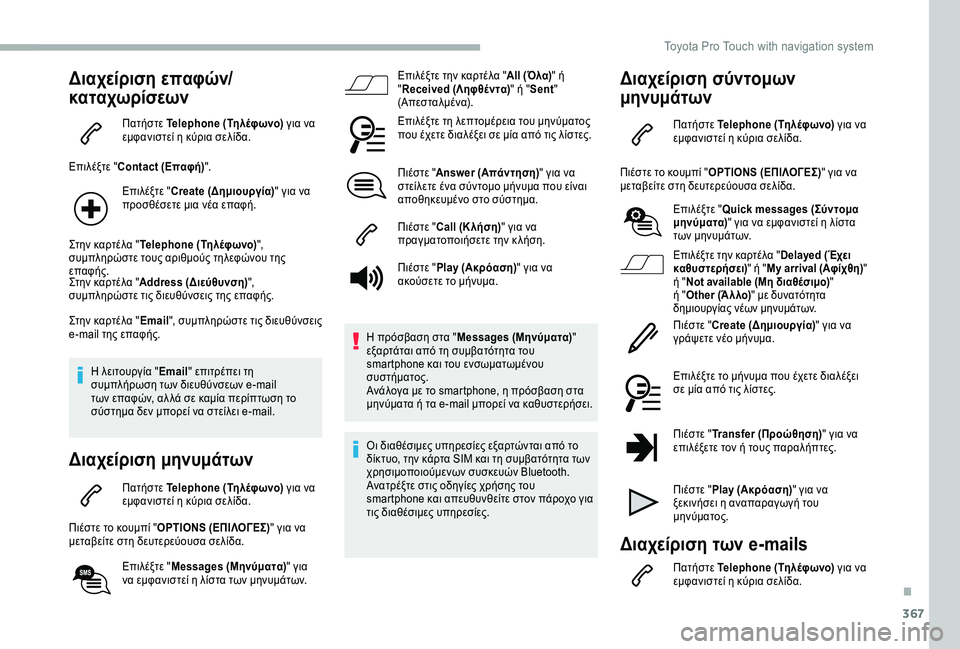
367
Διαχείριση επαφών/
καταχωρίσεων
Πατήστε Telephone (Τηλέφωνο) για να εμφανιστεί η κύρια σελίδα.
Επιλέξτε "Contact (Επαφή)".
Επιλέξτε "Create (Δημιουργία)" για να προσθέσετε μια νέα επαφή.
Στην καρτέλα "Telephone (Τηλέφωνο)", συμπληρώστε τους αριθμούς τηλεφώνου της επαφής.Στην καρτέλα "Address (Διεύθυνση)", συμπληρώστε τις διευθύνσεις της επαφής.
Στην καρτέλα "Email", συμπληρώστε τις διευθύνσεις e-mail της επαφής.
Η λειτουργία "Email" επιτρέπει τη συμπλήρωση των διευθύνσεων e-mail των επαφών, αλ λά σε καμία περίπτωση το σύστημα δεν μπορεί να στείλει e-mail.
Διαχείριση μηνυμάτων
Πατήστε Telephone (Τηλέφωνο) για να εμφανιστεί η κύρια σελίδα.
Πιέστε το κουμπί "OPTIONS (ΕΠΙΛΟΓΕΣ)" για να μεταβείτε στη δευτερεύουσα σελίδα.
Επιλέξτε "Messages (Μηνύματα)" για να εμφανιστεί η λίστα των μηνυμάτων.
Επιλέξτε την καρτέλα "All (Όλα)" ή "Received (Ληφθέντα)" ή "Sent" (Απεσταλμένα).
Επιλέξτε τη λεπτομέρεια του μηνύματος που έχετε διαλέξει σε μία από τις λίστες.
Πιέστε "Answer (Απάντηση)" για να στείλετε ένα σύντομο μήνυμα που είναι αποθηκευμένο στο σύστημα.
Πιέστε "Call (Κ λήση)" για να πραγματοποιήσετε την κ λήση.
Πιέστε "Play (Ακρόαση)" για να ακούσετε το μήνυμα.
Η πρόσβαση στα "Messages (Μηνύματα)" εξαρτάται από τη συμβατότητα του smartphone και του ενσωματωμένου συστήματος.Ανάλογα με το smartphone, η πρόσβαση στα μηνύματα ή τα e-mail μπορεί να καθυστερήσει.
Οι διαθέσιμες υπηρεσίες εξαρτώνται από το δίκτυο, την κάρτα SIM και τη συμβατότητα των χρησιμοποιούμενων συσκευών Bluetooth.Ανατρέξτε στις οδηγίες χρήσης του smartphone και απευθυνθείτε στον πάροχο για τις διαθέσιμες υπηρεσίες.
Διαχείριση σύντομων
μηνυμάτων
Πατήστε Telephone (Τηλέφωνο) για να εμφανιστεί η κύρια σελίδα.
Πιέστε το κουμπί "OPTIONS (ΕΠΙΛΟΓΕΣ)" για να μεταβείτε στη δευτερεύουσα σελίδα.
Επιλέξτε "Quick messages (Σύντομα μηνύματα)" για να εμφανιστεί η λίστα των μηνυμάτων.
Επιλέξτε την καρτέλα "Delayed (Έχει καθυστερήσει)" ή "My arrival (Αφίχθη)" ή "Not available (Μη διαθέσιμο)" ή "Other (Ά λ λο)" με δυνατότητα δημιουργίας νέων μηνυμάτων.
Πιέστε "Create (Δημιουργία)" για να γράψετε νέο μήνυμα.
Επιλέξτε το μήνυμα που έχετε διαλέξει σε μία από τις λίστες.
Πιέστε "Transfer (Προώθηση)" για να επιλέξετε τον ή τους παραλήπτες.
Πιέστε "Play (Ακρόαση)" για να ξεκινήσει η αναπαραγωγή του μηνύματος.
Διαχείριση των e-mails
Πατήστε Telephone (Τηλέφωνο) για να εμφανιστεί η κύρια σελίδα.
.
Toyota Pro Touch with navigation system
Page 368 of 430
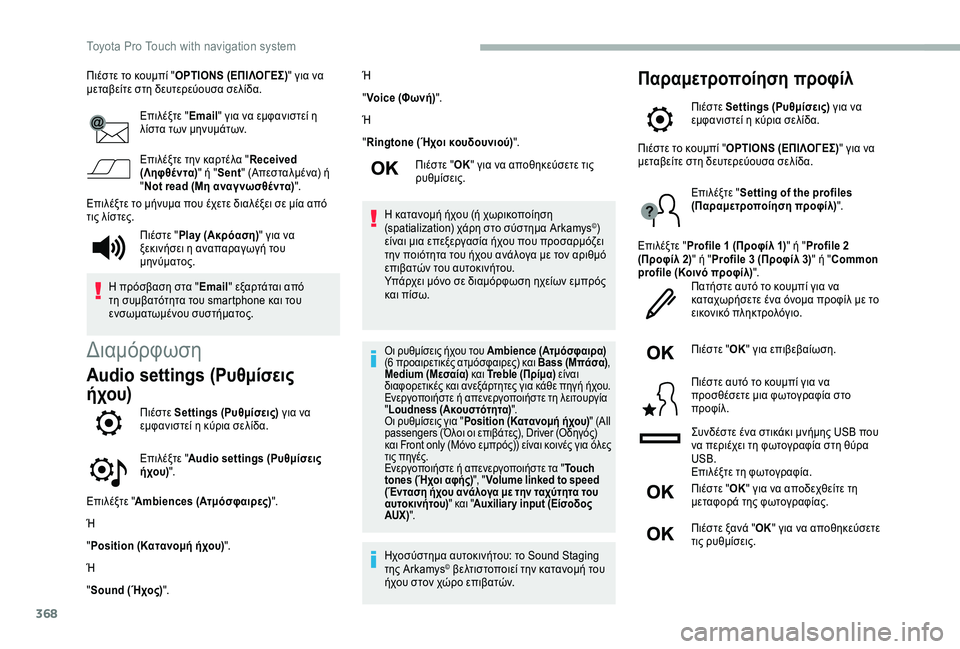
368
Πιέστε το κουμπί "OPTIONS (ΕΠΙΛΟΓΕΣ)" για να μεταβείτε στη δευτερεύουσα σελίδα.
Επιλέξτε "Email" για να εμφανιστεί η λίστα των μηνυμάτων.
Επιλέξτε την καρτέλα "Received (Ληφθέ ντα)" ή "Sent" (Απεσταλμένα) ή "Not read (Μη αναγ νωσθέντα)".
Επιλέξτε το μήνυμα που έχετε διαλέξει σε μία από τις λίστες.
Διαμόρφωση
Audio settings (Ρυθμίσεις
ήχου)
Πιέστε Settings (Ρυθμίσεις) για να εμφανιστεί η κύρια σελίδα.
Επιλέξτε "Audio settings (Ρυθμίσεις ήχου)".
Επιλέξτε "Ambiences (Ατμόσφαιρες)".
Ή
"Position (Κατανομή ήχου)".
Ή
"Sound (Ήχος)".
Ή
"Voice (Φωνή)".
Ή
"Ringtone (Ήχοι κουδουνιού)".
Πιέστε "ΟΚ" για να αποθηκεύσετε τις ρυθμίσεις.
Η κατανομή ήχου (ή χωρικοποίηση (spatialization) χάρη στο σύστημα Arkamys©) είναι μια επεξεργασία ήχου που προσαρμόζει την ποιότητα του ήχου ανάλογα με τον αριθμό επιβατών του αυτοκινήτου.Υπάρχει μόνο σε διαμόρφωση ηχείων εμπρός και πίσω.
Οι ρυθμίσεις ήχου του Ambience (Ατμόσφαιρα) (6 προαιρετικές ατμόσφαιρες) και Bass (Μπάσα), Medium (Μεσαία) και Treble (Πρίμα) είναι διαφορετικές και ανεξάρτητες για κάθε πηγή ήχου.Ενεργοποιήστε ή απενεργοποιήστε τη λειτουργία "Loudness (Ακουστότητα)".Οι ρυθμίσεις για "Position (Κατανομή ήχου)" (All passengers (Όλοι οι επιβάτες), Driver (Οδηγός) και Front only (Μόνο εμπρός)) είναι κοινές για όλες τις πηγές.Ενεργοποιήστε ή απενεργοποιήστε τα "Touch tones (Ήχοι αφής)", "Volume linked to speed (Ένταση ήχου ανάλογα με την ταχύτητα του αυτοκινήτου)" και "Auxiliar y input (Είσοδος AUX)".
Ηχοσύστημα αυτοκινήτου: το Sound Staging της Arkamys© βελτιστοποιεί την κατανομή του ήχου στον χώρο επιβατών.
Παραμετροποίηση προφίλ
Πιέστε Settings (Ρυθμίσεις) για να εμφανιστεί η κύρια σελίδα.
Πιέστε "Play (Ακρόαση)" για να ξεκινήσει η αναπαραγωγή του μηνύματος.
Η πρόσβαση στα "Email" εξαρτάται από τη συμβατότητα του smartphone και του ενσωματωμένου συστήματος.
Πιέστε το κουμπί "OPTIONS (ΕΠΙΛΟΓΕΣ)" για να μεταβείτε στη δευτερεύουσα σελίδα.
Επιλέξτε "Setting of the profiles (Παραμετροποίηση προφίλ)".
Επιλέξτε "Profile 1 (Προφίλ 1)" ή "Profile 2 (Προφίλ 2)" ή "Profile 3 (Προφίλ 3)" ή "Common profile (Κοινό προφίλ)".Πατήστε αυτό το κουμπί για να καταχωρήσετε ένα όνομα προφίλ με το εικονικό πληκτρολόγιο.
Πιέστε "ΟΚ" για επιβεβαίωση.
Πιέστε αυτό το κουμπί για να προσθέσετε μια φωτογραφία στο προφίλ.
Συνδέστε ένα στικάκι μνήμης USB που να περιέχει τη φωτογραφία στη θύρα USB.Επιλέξτε τη φωτογραφία.
Πιέστε "ΟΚ" για να αποδεχθείτε τη μεταφορά της φωτογραφίας.
Πιέστε ξανά "ΟΚ" για να αποθηκεύσετε τις ρυθμίσεις.
Toyota Pro Touch with navigation system
Page 369 of 430
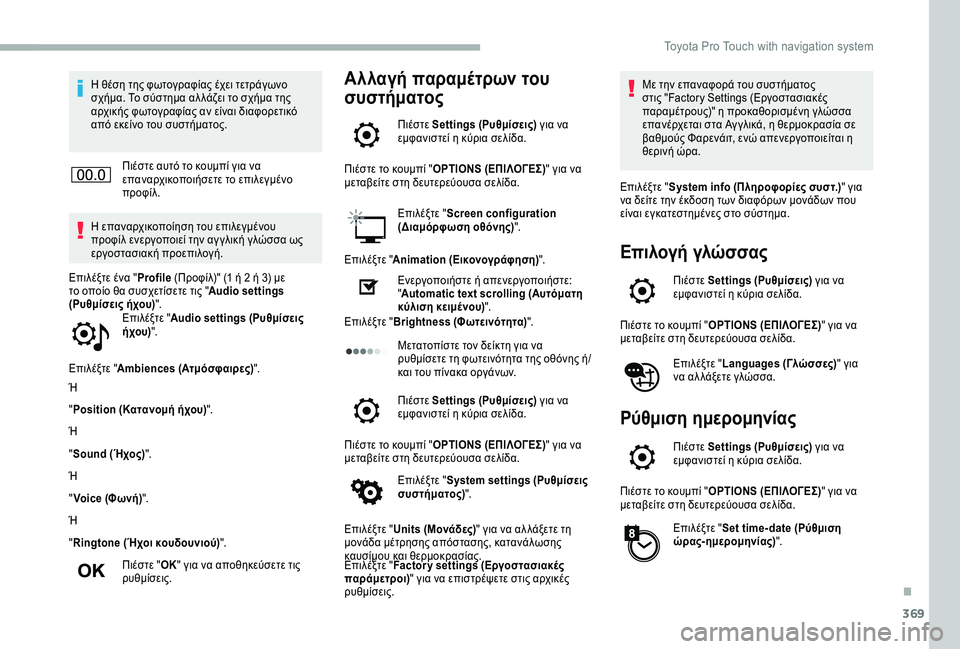
369
Η θέση της φωτογραφίας έχει τετράγωνο σχήμα. Το σύστημα αλ λάζει το σχήμα της αρχικής φωτογραφίας αν είναι διαφορετικό από εκείνο του συστήματος.
Πιέστε αυτό το κουμπί για να επαναρχικοποιήσετε το επιλεγμένο προφίλ.
Η επαναρχικοποίηση του επιλεγμένου προφίλ ενεργοποιεί την αγ γλική γλώσσα ως εργοστασιακή προεπιλογή.
Επιλέξτε "Audio settings (Ρυθμίσεις ήχου)".
Επιλέξτε "Ambiences (Ατμόσφαιρες)".
Ή
"Position (Κατανομή ήχου)".
Ή
"Sound (Ήχος)".
Ή
"Voice (Φωνή)".
Ή
"Ringtone (Ήχοι κουδουνιού)".
Πιέστε "ΟΚ" για να αποθηκεύσετε τις ρυθμίσεις.
Επιλέξτε ένα "Profile (Προφίλ)" (1 ή 2 ή 3) με το οποίο θα συσχετίσετε τις "Audio settings (Ρυθμίσεις ήχου)".
Αλλαγή παραμέτρων του
συστήματος
Πιέστε Settings (Ρυθμίσεις) για να εμφανιστεί η κύρια σελίδα.
Πιέστε το κουμπί "OPTIONS (ΕΠΙΛΟΓΕΣ)" για να μεταβείτε στη δευτερεύουσα σελίδα.
Επιλέξτε "Screen configuration (Διαμόρφωση οθόνης)".
Επιλέξτε "Animation (Εικονογράφηση)".
Ενεργοποιήστε ή απενεργοποιήστε: "Automatic text scrolling (Αυτόματη κύλιση κειμένου)".Επιλέξτε "Brightness (Φωτεινότητα)".
Μετατοπίστε τον δείκτη για να ρυθμίσετε τη φωτεινότητα της οθόνης ή/και του πίνακα οργάνων.
Πιέστε Settings (Ρυθμίσεις) για να εμφανιστεί η κύρια σελίδα.
Πιέστε το κουμπί "OPTIONS (ΕΠΙΛΟΓΕΣ)" για να μεταβείτε στη δευτερεύουσα σελίδα.
Επιλέξτε "System settings (Ρυθμίσεις συστήματος)".
Επιλέξτε "Units (Μονάδες)" για να αλ λάξετε τη μονάδα μέτρησης απόστασης, κατανάλωσης καυσίμου και θερμοκρασίας.Επιλέξτε "Factor y settings (Εργοστασιακές παράμετροι)" για να επιστρέψετε στις αρχικές ρυθμίσεις.
Με την επαναφορά του συστήματος στις "Factory Settings (Εργοστασιακές παραμέτρους)" η προκαθορισμένη γλώσσα επανέρχεται στα Αγ γλικά, η θερμοκρασία σε βαθμούς Φαρενάιτ, ενώ απενεργοποιείται η θερινή ώρα.
Επιλέξτε "System info (Πληροφορίες συστ.)" για να δείτε την έκδοση των διαφόρων μονάδων που είναι εγκατεστημένες στο σύστημα.
Επιλογή γλώσσας
Πιέστε Settings (Ρυθμίσεις) για να εμφανιστεί η κύρια σελίδα.
Πιέστε το κουμπί "OPTIONS (ΕΠΙΛΟΓΕΣ)" για να μεταβείτε στη δευτερεύουσα σελίδα.
Επιλέξτε "Languages (Γλώσσες)" για να αλ λάξετε γλώσσα.
Ρύθμιση ημερομηνίας
Πιέστε Settings (Ρυθμίσεις) για να εμφανιστεί η κύρια σελίδα.
Πιέστε το κουμπί "OPTIONS (ΕΠΙΛΟΓΕΣ)" για να μεταβείτε στη δευτερεύουσα σελίδα.
Επιλέξτε "Set time- date (Ρύθμιση ώρας-ημερομηνίας)".
.
Toyota Pro Touch with navigation system
Page 370 of 430
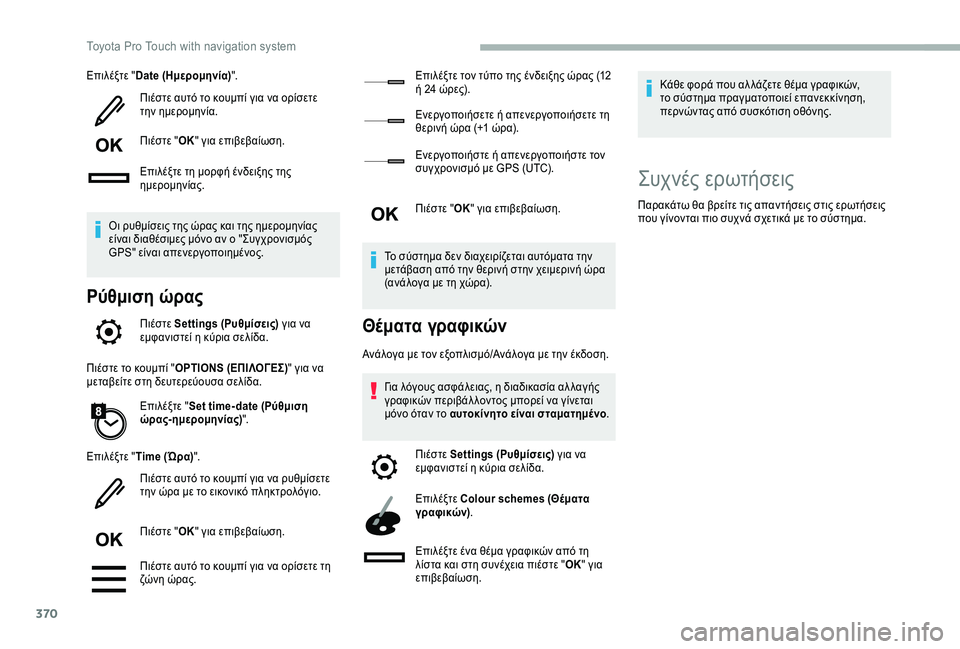
370
Επιλέξτε "Date (Ημερομηνία)".
Πιέστε αυτό το κουμπί για να ορίσετε την ημερομηνία.
Πιέστε "ΟΚ" για επιβεβαίωση.
Επιλέξτε τη μορφή ένδειξης της ημερομηνίας.
Οι ρυθμίσεις της ώρας και της ημερομηνίας είναι διαθέσιμες μόνο αν ο "Συγχρονισμός GPS" είναι απενεργοποιημένος.
Ρύθμιση ώρας
Πιέστε Settings (Ρυθμίσεις) για να εμφανιστεί η κύρια σελίδα.
Πιέστε το κουμπί "OPTIONS (ΕΠΙΛΟΓΕΣ)" για να μεταβείτε στη δευτερεύουσα σελίδα.
Επιλέξτε "Set time- date (Ρύθμιση ώρας-ημερομηνίας)".
Επιλέξτε "Time (Ώρα)".
Πιέστε αυτό το κουμπί για να ρυθμίσετε την ώρα με το εικονικό πληκτρολόγιο.
Πιέστε "ΟΚ" για επιβεβαίωση.
Πιέστε αυτό το κουμπί για να ορίσετε τη ζώνη ώρας.
Επιλέξτε τον τύπο της ένδειξης ώρας (12 ή 24 ώρες).
Ενεργοποιήσετε ή απενεργοποιήσετε τη θερινή ώρα (+1 ώρα).
Ενεργοποιήστε ή απενεργοποιήστε τον συγχρονισμό με GPS (UTC).
Πιέστε "ΟΚ" για επιβεβαίωση.
Το σύστημα δεν διαχειρίζεται αυτόματα την μετάβαση από την θερινή στην χειμερινή ώρα (ανάλογα με τη χώρα).
Θέματα γραφικών
Ανάλογα με τον εξοπλισμό/Ανάλογα με την έκδοση.
Για λόγους ασφάλειας, η διαδικασία αλ λαγής γραφικών περιβάλ λοντος μπορεί να γίνεται μόνο όταν το αυτοκίνητο είναι σταματημένο.
Πιέστε Settings (Ρυθμίσεις) για να εμφανιστεί η κύρια σελίδα.
Επιλέξτε Colour schemes (Θέματα γραφικών).
Επιλέξτε ένα θέμα γραφικών από τη λίστα και στη συνέχεια πιέστε "ΟΚ" για επιβεβαίωση.
Κάθε φορά που αλ λάζετε θέμα γραφικών, το σύστημα πραγματοποιεί επανεκκίνηση, περνώντας από συσκότιση οθόνης.
Συχνές ερωτήσεις
Παρακάτω θα βρείτε τις απαντήσεις στις ερωτήσεις που γίνονται πιο συχνά σχετικά με το σύστημα.
T